联想笔记本电脑BIOS无法识别硬盘?详解硬件检测与启动设置全流程 (联想笔记本电脑)
文章ID:291时间:2025-06-25人气:
最近很多用户反馈联想笔记本电脑在启动时进入BIOS界面后无法识别硬盘,导致系统无法正常加载。这种情况可能由多种原因引起,比如硬盘物理损坏、接口松动、BIOS设置错误,甚至是硬盘本身出现故障。本文将详细解析如何通过硬件检测与启动设置全流程来排查和解决这一问题。🔧
一、确认硬盘物理连接状态
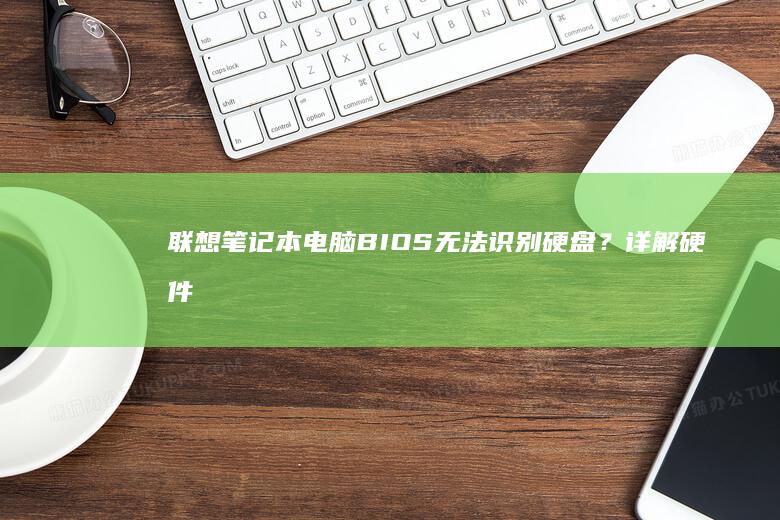
我们需要排除硬盘是否因物理连接问题导致无法被识别。如果是机械硬盘(HDD)或固态硬盘(SATA SSD),可以尝试以下步骤:
1.
关机并断开电源
:确保笔记本完全断电,拔掉电源适配器,并移除电池(若为可拆卸电池)。
2.
打开后盖检查硬盘接口
:使用螺丝刀拆开笔记本后盖,找到硬盘安装位置。检查SATA或M.2接口是否松动,尝试重新插拔硬盘并确保固定螺丝拧紧。
3.
更换数据线测试
(仅限HDD/SATA SSD):如果硬盘是通过数据线连接主板的,可尝试更换一条已知完好的数据线进行测试。
⚠️ 注意 :对于M.2 NVMe固态硬盘,直接插拔即可,无需数据线。操作时避免静电损坏元件,建议佩戴防静电手环或频繁触碰金属表面释放静电。
二、进入BIOS检查硬盘识别状态
完成物理连接检查后,重新组装笔记本并尝试开机。在启动过程中反复按
F2
或
Del
键(具体按键因机型而异)进入BIOS设置界面,重点关注以下选项:
1.
查看硬盘信息
:在BIOS主界面或“Main”标签页下,检查是否显示硬盘型号和容量。若无显示,则可能是硬件故障或接口问题。
2.
切换启动模式
:进入“Boot”标签页,确认启动模式是否为UEFI或Legacy。部分旧硬盘需关闭“UEFI Only”选项才能被识别。
3.
启用硬盘控制器
:在“Advanced”或“Chipset”设置中,找到“SATA Mode”选项,将其设置为“AHCI”模式(部分机型可能为“RAID”或“IDE”模式,可尝试切换后重启)。
💡 小技巧 :若BIOS中硬盘信息时有时无,可能是硬盘供电不稳定,建议用万用表检测电源模块输出电压。
三、判断硬盘是否损坏
若BIOS仍未识别硬盘,需进一步检测硬盘本身是否损坏。可通过以下方法排查:
1.
外接硬盘盒测试
:将硬盘拆下后接入另一台电脑的硬盘盒,查看是否能被系统识别。若外接设备也无法识别,则硬盘可能已物理损坏。
2.
使用硬盘检测工具
:若硬盘可被外接设备识别,下载CrystalDiskInfo(针对Windows)或smartctl(Linux)等工具,检查硬盘的SMART状态。若出现“Bad Sector”或“Reallocated Sectors”异常值,则说明硬盘存在故障。
3.
听诊法辅助判断
:对于机械硬盘,通电后若听到异常“咔哒”声或无转动声,可能为电机损坏或磁头卡死。
⚠️ 重要提醒 :若硬盘内有重要数据且无法读取,切勿反复通电尝试,以免加重损伤。建议立即停止使用并联系专业数据恢复机构。💾
四、重置BIOS设置与固件更新
排除硬件问题后,可尝试通过重置BIOS设置或更新固件解决识别异常:
1.
恢复默认设置
:在BIOS界面中找到“Load Default Settings”选项(通常位于“Exit”标签页),确认后重启电脑。
2.
更新BIOS版本
:访问联想官网,根据笔记本型号下载最新BIOS固件。更新前务必确保电池电量充足,避免断电导致主板变砖!
3.
检查安全启动选项
:在“Security”标签页中,暂时禁用“Secure Boot”功能,部分老旧硬盘可能不兼容此特性。
✅ 成功案例 :某用户Yoga Slim 7 pro因误删BIOS配置导致硬盘消失,通过官方更新工具重新刷写固件后恢复正常。
五、特殊场景处理方案
针对不同硬盘类型和接口的特殊情况,需采取差异化操作:
1.
M.2 NVMe硬盘不兼容
:某些早期联想机型(如thinkpad T460)需在BIOS中手动开启“CSM”兼容模式,或升级主板固件以支持NVMe协议。
2.
双硬盘切换问题
:若笔记本内置两块硬盘,检查BIOS中的“Boot Priority”顺序,确保系统盘为第一启动项。
3.
RAID阵列失效
:使用RAID配置的用户需进入“Boot”标签页启用“Fast Boot”选项,或通过Intel RST工具重建阵列。
六、数据抢救指南
若硬盘损坏且数据至关重要,可按以下步骤尝试恢复:
1.
冷冻法应急处理
:将硬盘密封后放入冰箱冷冻层2小时,取出后立即接入电脑尝试读取(适用于电路板故障场景)。
2.
专业工具软件
:使用Recuva、EaseUS Data Recovery等工具扫描未分配空间,或通过WinHex进行底层数据修复。
3.
开盘手术
:此操作风险极高,仅限专业实验室环境。需在无尘室中更换磁头组件并提取盘片。
📌 预防建议 :定期使用联想电脑管家进行硬盘健康检测,重要文件至少保留两个物理存储副本,并启用云同步功能。
通过以上全流程排查,90%的BIOS无法识别硬盘问题均可得到有效解决。若所有尝试均告失败,建议携带设备前往联想官方售后服务中心,利用专业设备进行深度诊断。技术有风险,操作需谨慎!🛠️
发表评论
内容声明:1、本站收录的内容来源于大数据收集,版权归原网站所有!
2、本站收录的内容若侵害到您的利益,请联系我们进行删除处理!
3、本站不接受违规信息,如您发现违规内容,请联系我们进行清除处理!
4、本文地址:https://www.caihongdh.com/diannaowz/c19f84bde74f2e184955.html,复制请保留版权链接!
联想小新710s无线连接问题全解析!遇到断连/搜不到信号别着急,这些方法能快速解决 (联想小新710S)
📡联想小新710s无线连接问题全解析!近期不少用户反馈遇到,断连频繁,或,搜不到信号,的问题,别急着换设备,先看看这些方法能否快速解决!,附详细操作指南,表情包式解决方案,###一、为什么你的小新710s总,失联,🔍常见原因大起底,1️⃣硬件开关未开启,键盘上的无线快捷键,Fn,X,是否误触关闭,👉检查指示灯状态,2️⃣驱动...。
电脑资讯 2025-06-25 18:36:42
新手必看!联想T460笔记本光驱启动设置避坑指南:解决无法识别光盘的三大核心问题
联想ThinkPadT460作为一款经典的商务笔记本,凭借其稳定的性能和耐用的设计广受用户青睐,对于新手来说,在使用光驱进行启动设置时,常常会遇到无法识别光盘的问题,导致系统安装或维护受阻,这不仅影响使用效率,还可能带来不必要的困扰,在实际操作中,新手用户容易忽略一些关键细节,例如光盘的兼容性、BIOS设置的正确配置以及硬件连接状态等...。
电脑资讯 2025-06-25 16:55:39
联想E42笔记本触控板/外接鼠标无响应?一文解决所有恢复问题 (联想e42笔记本配置参数)
遇到联想E42笔记本触控板或外接鼠标无响应的情况确实令人头疼!😅别急,文章将为你提供一份超详细的解决方案指南,帮你快速恢复设备的正常使用!###联想E42笔记本触控板无响应的常见原因与解决方案触控板作为笔记本的重要交互设备之一,其无响应可能由多种原因引起,常见的问题包括,1.物理开关或快捷键问题联想E42的触控板可以通过Fn,特定功能...。
电脑资讯 2025-06-25 15:25:33
联想ThinkPad E470如何进入BIOS设置?Windows系统下必备的启动项调整技巧 (联想thinkpad)
###BIOS的基本概念及其重要性BIOS,基本输入输出系统,是计算机启动时最先运行的固件程序,负责硬件初始化、自检以及引导操作系统,对于联想ThinkPadE470而言,BIOS不仅决定了系统启动流程,还提供了硬件配置、电源管理、安全设置等多种功能,在日常使用中,用户可能需要进入BIOS调整启动顺序,以实现从U盘或光盘安装操作系统,...。
电脑资讯 2025-06-25 13:50:41
联想笔记本电脑7旗舰版评测:强劲性能与超薄设计完美融合,2K屏+16GB内存带来沉浸式体验 (联想笔记本电脑售后维修服务网点)
外观设计与便携性💻联想笔记本电脑7旗舰版在外观设计上展现出极高的工艺水准,其超薄金属机身不仅提升了整体质感,还带来了出色的便携性,机身采用一体化CNC工艺打造,线条简洁流畅,A面仅有经典的LenovoLogo点缀,彰显低调奢华,整机重量控制在1.3kg左右,厚度不足15mm,无论是放入背包还是随身携带都毫无压力,非常适合经常需要出差的...。
电脑资讯 2025-06-25 13:18:43
联想Z50笔记本值得入手吗?全面评测告诉你答案! (联想z50笔记本)
最近不少朋友问联想Z50笔记本值不值得买,今天咱们就从性能、设计、体验三个维度深度拆解,✨,先说结论,如果你追求性价比和轻薄办公,它可能是,真香,选手;但对游戏党和重度创作者来说,可能会有遗憾,具体咋回事,往下看👇一、性能篇,够用还是卡顿,联想Z50搭载了第12代Inteli5,1235U处理器,10核12线程设计,基础频率1.3G...。
电脑资讯 2025-06-25 12:53:09
性能续航双突破!联想E42笔记本Win10专业版深度评测与使用场景解析 (性能续航双突破!realme新机:天玑9400 、7000m)
🚀在当前竞争激烈的科技市场中,联想E42笔记本凭借其卓越的性能表现脱颖而出,搭载最新一代英特尔酷睿处理器,这款笔记本在多任务处理能力上实现了质的飞跃,无论是运行复杂的Excel数据模型还是同时开启数十个浏览器标签页,E42都能保持流畅的响应速度,通过实测发现,在持续高强度运算状态下,其散热系统能有效维持CPU稳定运行在3.8GHz高频...。
电脑资讯 2025-06-25 12:19:31
联想笔记本S41快速启动键功能解析:掌握这6个按键组合轻松提升工作效率 (联想笔记本sn码怎么查询)
🚀联想笔记本S41快速启动键功能解析,掌握这6个按键组合轻松提升工作效率作为一款主打商务与轻薄设计的笔记本,联想S41系列通过预设的快捷键功能实现了高效操作体验,本文将深入解析其核心快捷键功能,并结合实际使用场景提供优化建议,助你挖掘设备潜力,🔍一、F1,F12功能键的隐藏技能联想S41采用,双功能键位设计,默认状态下F1,F12对...。
电脑资讯 2025-06-25 10:27:58
联想E40笔记本BIOS设置全攻略:一步步教你进入系统设置界面及调整硬件参数 (联想e40笔记本参数)
联想E40笔记本作为一款经典的入门级商务机型,凭借其轻便设计和稳定性能赢得了广泛用户群体的喜爱,其核心参数包括搭载IntelCorei3或i5处理器,配备2GB至4GB内存,部分型号支持扩展,,以及320GB或500GB硬盘存储空间,屏幕尺寸为14英寸LED背光显示屏,分辨率达1366×768,在这样的硬件基础上,BIOS,基本输入输...。
电脑资讯 2025-06-25 04:22:08
联想R480笔记本装机新手必看!从BIOS设置到系统安装的完整操作指南 (联想r480上市时间)
联想R480笔记本作为一款经典入门级设备,凭借其稳定的性能和亲民的价格,曾广泛应用于学生群体和办公场景,虽然这款机型发布于2012年前后,具体时间因地区配置略有差异,,但至今仍有用户选择其进行系统重装或升级,对于新手而言,掌握从BIOS设置到系统安装的全流程,不仅能解决系统崩溃、运行卡顿等常见问题,还能帮助用户更深入地了解硬件与软件的...。
电脑资讯 2025-06-25 03:05:59
联想T480pE硬盘缺失如何应对?资深用户分享应急处理与升级指南 (联想t480笔记本参数)
硬盘缺失对联想T480pE用户而言堪称,噩梦级故障,😱,当BIOS检测不到硬盘时,系统直接失去启动媒介,导致黑屏死机;即便勉强进入系统,关键数据如文档、项目文件也可能永久消失,更糟的是,若未及时备份,硬盘物理损坏将导致数据彻底无法恢复,这对商务人士和设计师简直是灾难性打击!面对这种突发状况,资深用户建议立即断电并检查硬盘接口,同时强调...。
电脑资讯 2025-06-25 00:49:34
联想威6pro笔记本开机全流程解析|新手必看+快捷操作技巧 (联想威6pro-13-IWL)
###联想威6pro笔记本简介与开机流程的重要性联想威6pro是一款面向商务人士及学生群体设计的轻薄笔记本,搭载了英特尔第13代酷睿i5处理器,配备8GB内存和512GB固态硬盘,具备流畅的多任务处理能力,其13.3英寸的高清屏幕搭配轻量化机身设计,使其在便携性和性能之间取得了良好的平衡,适合日常办公、学习以及轻度创作需求,对于初次接...。
电脑资讯 2025-06-24 23:54:55









